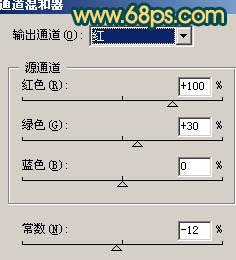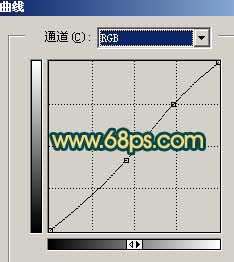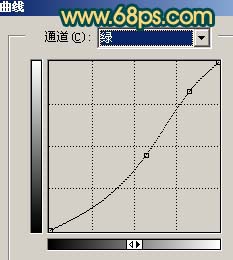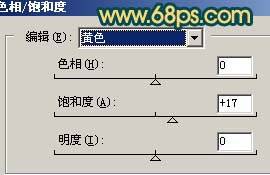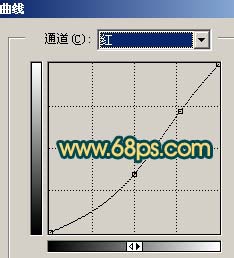【 tulaoshi.com - PS相片处理 】
本教程介绍简单的彩色素描画效果的制作方法。处理的时候先整体调色,颜色可以稍微调暗一点,有点黄昏的味道,然后再适当的模糊操作,再加上纹理叠加即可。
原图

最终效果

(本文来源于图老师网站,更多请访问http://www.tulaoshi.com/psxpcl/)1、打开原图,创建通道混合器调整图层,参数设置如图1,2,效果如图3。
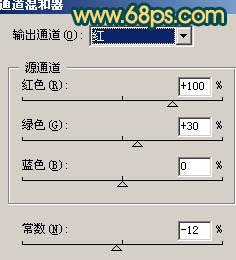
图1

(本文来源于图老师网站,更多请访问http://www.tulaoshi.com/psxpcl/) 图2

图3 2、创建曲线调整图层,参数设置如图4,5,6,效果如图7。
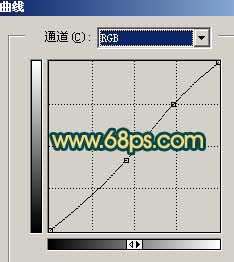
图4

图5
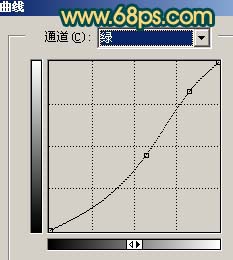
图6

图7 3、创建色相/饱和度调整图层,对黄色进行调整,参数设置如图8,效果如图9。
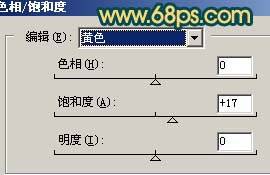
图8

图9 4、新建一个图层,按Ctrl + Alt + Shift + E盖印图层,执行:滤镜 模糊 高斯模糊,数值为8,确定后把图层混合模式改为“叠加”,图层不透明度改为:30%,效果如图10。

图10 5、新建一个图层,盖印图层,执行:滤镜 模糊 特殊模糊,数值为默认,效果如图11。

图11 6、新建一个图层,盖印图层,选择加深工具把四周加暗一点,大致效果如图12。

图12 7、创建曲线调整图层,对红色及蓝色通道进行调整,参数设置如图13,14,效果如图15。
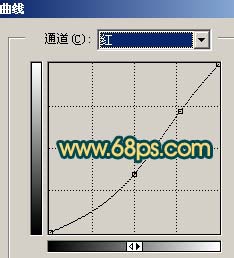
图13

图14

图15 8、创建曲线调整图层,对蓝色进行调整,参数设置如图16,效果如图17。

图16

图17 9、新建一个图层,盖印图层,执行:滤镜 风格化 查找边缘,确定后按Ctrl + I反相,再按Ctrl + Shift + U去色,然后把图层混合模式改为“柔光”,确定后完成最终效果。

(本文来源于图老师网站,更多请访问http://www.tulaoshi.com/psxpcl/) 图18